Aktualisiert December 2025 : Beenden Sie diese Fehlermeldungen und beschleunigen Sie Ihr Computersystem mit unserem Optimierungstool. Laden Sie es über diesen Link hier herunter.
- Laden Sie das Reparaturprogramm hier herunter und installieren Sie es.
- Lassen Sie es Ihren Computer scannen.
- Das Tool wird dann Ihren Computer reparieren.
Microsoft Office 2016 ist die neueste Version der Produktivitätsanwendungen von Microsoft. Bei der Aktualisierung Ihrer Office Apps von 2013 auf 2016 müssen Sie einige wichtige Schritte beachten. Während des Prozesses können einige Kompatibilitätsprobleme auftreten. Normalerweise, wenn Ihr Versuch, Office 2016 zu installieren, fehlschlägt, versucht eine Fehlermeldung normalerweise, die Ursache zu erklären. In bestimmten Fällen jedoch löst die Fehlerbehebung das Problem nicht. Die beste Option ist dann, wieder auf die alte Version umzusteigen. Dieser Beitrag beschreibt die Schritte, die mit dem Zurückschalten oder der Neuinstallation von Office 2013 nach einem Upgrade von Office 2016 auf Windows 10 verbunden sind.
Neuinstallation von Office 2013 nach einem Office 2016-Upgrade
Wir empfehlen die Verwendung dieses Tools bei verschiedenen PC-Problemen.
Dieses Tool behebt häufige Computerfehler, schützt Sie vor Dateiverlust, Malware, Hardwareausfällen und optimiert Ihren PC für maximale Leistung. Beheben Sie PC-Probleme schnell und verhindern Sie, dass andere mit dieser Software arbeiten:
- Download dieses PC-Reparatur-Tool .
- Klicken Sie auf Scan starten, um Windows-Probleme zu finden, die PC-Probleme verursachen könnten.
- Klicken Sie auf Alle reparieren, um alle Probleme zu beheben.
Öffnen Sie das WinX-Menü in Windows 10 und klicken Sie auf Programme & Funktionen.
Klicken Sie mit der rechten Maustaste auf die Office-Anwendung, die Sie entfernen möchten, und klicken Sie dann auf Deinstallieren.
Melden Sie sich nun auf Ihrer Mein Konto-Seite an und deaktivieren Sie die Office 2016-Installation.
Um Office 2013 von Ihrem Mein Konto aus neu zu installieren, wählen Sie Install.
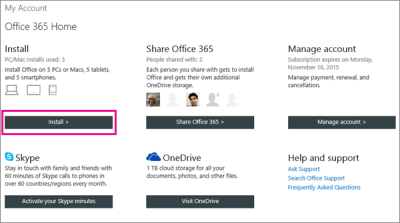
Drücken Sie die Taste Sprache und Installationsoptionen.
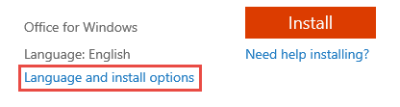
Wählen Sie als nächstes Zusätzliche Installationsoptionen.
Wählen Sie dann Office 2013 (32-Bit) oder Office 2013 (64-Bit) aus der Dropdown-Liste unter der 32-Bit- und 64-Bit-Version des Office-Abschnitts aus und klicken Sie auf die Schaltfläche Install.
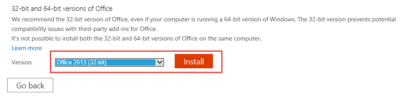
Klicken Sie anschließend auf Ausführen.
Bitte beachten Sie hier, dass Sie, wenn Sie Office 2016 vor einer Neuinstallation von Office 2013 nicht entfernt haben, eine Benachrichtigung erhalten, die wie folgt lautet: Eine neuere Version von Office ist auf Ihrem Gerät installiert. Sie müssen Office 2016 deinstallieren, bevor Sie fortfahren können.
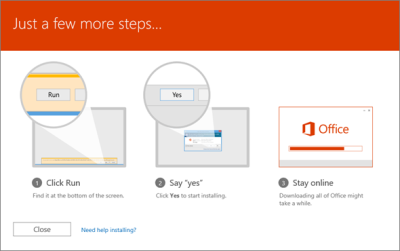
Die Installation erfolgt im Hintergrund. Nachdem Sie die Option You’re good to go bemerkt haben, wählen Sie All done.
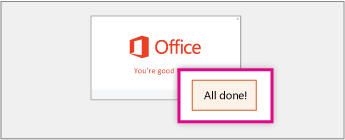
Sobald Sie Office 2013 installiert haben, erhalten Sie Benachrichtigungen zum Upgrade auf Office 2016. Wenn Sie die Benachrichtigung zu diesem Zeitpunkt ablehnen, verschwindet sie bis zum nächsten Mal, wenn Sie eine Office 2013-Anwendung starten.

Der gute Punkt bei Office 2013 und Office 2016 ist, dass, wenn Sie ein Dokument mit einer Office 2016-Anwendung erstellen und es an jemanden senden, der Office 2013 verwendet, der Empfänger das Dokument in Office 2013 öffnen und bearbeiten kann. Das Gleiche gilt für Dokumente, die von Office 2013 bis Office 2016 gehen.
EMPFOHLEN: Klicken Sie hier, um Windows-Fehler zu beheben und die Systemleistung zu optimieren
